Bueno, como hemos visto con Squid podemos hacer muchaaaas cosas y si ya han restringido a sus usuarios
en muchas paginas , pues se habran dado cuenta que les muestra unos mensajes de errores.
Estos mensajes son propios de Squid, y nos ayudan a saber cuando la prohibición o el que no se muestre
determinada pagina sea problema de nustra configuración o simplemente la web solicitada no esta disponible
por otras razónes.
Pues bien, aca les tengo una forma muy curiosa de personalizar estos mensajes para darles un toque muy cool
a nuestro Proxy.
Primero
Debemos estar seguros que en nuestro archivo de configuración de Squid , ( Squid.conf ) , se encuentra la línea
error_directory /usr/share/squid/errors/Spanish
(Esto suponiendo que ya hemos tocado nuestra configuración de squid.conf). Es decir hemos puesto nuestros
mensajes de errores en ESPAÑOL.
Segundo
Aca si les voy a dejar a la libre elección la manera como ustedes editaran el archivo de errores para cada uno
de los casos que se puedan presentar. Si quieren editarlos con GEDIT para los que tienen entorno grafico háganlo,
para los que tiene solo consola , háganlo con VI, o bien si quieren hacerlos por fuera con un EDITOR DE HTML y
luego pasarlos a tu server proxy , pues también.
Tercero
El texto que normalmente trae un archivo es asi. Tomemos en ejemplo al mas común de los errores que es cuando
se niega una pagina su acceso que es ERR_ACCESS_DENIED y contiene esto:
Código: Seleccionar todo
<!DOCTYPE HTML PUBLIC “-//W3C//DTD HTML 4.01 Transitional//EN” “http://www.w3.org/TR/html4/loose.dtd“>
<HTML><HEAD><META HTTP-EQUIV=”Content-Type” CONTENT=”text/html; charset=iso-8859-1″>
<TITLE>ERROR: El URL solicitado no se ha podido conseguir</TITLE>
<STYLE type=”text/css”><!–BODY{background-color:#ffffff;font-family:verdana,sans-serif}PRE{font-family:sans-serif}–></STYLE>
</HEAD><BODY>
<H1>ERROR</H1>
<H2>El URL solicitado no se ha podido conseguir</H2>
<HR noshade size=”1px”>
<P>
Mientras se intentaba traer el URL:
<A HREF=”%U”>%U</A>
<P>
Ha ocurrido el siguiente problema:
<UL>
<LI>
<STRONG>
Acceso Denegado.
</STRONG>
<P>
Las reglas de control de acceso impiden que su petición sea
permitida en este momento. Contacte con su proveedor de servicios
si cree que esto es incorrecto.
Comuniquese con el Dpto de Sistemas del Concejo canal chat:
HELPDESK
</P>
</UL>
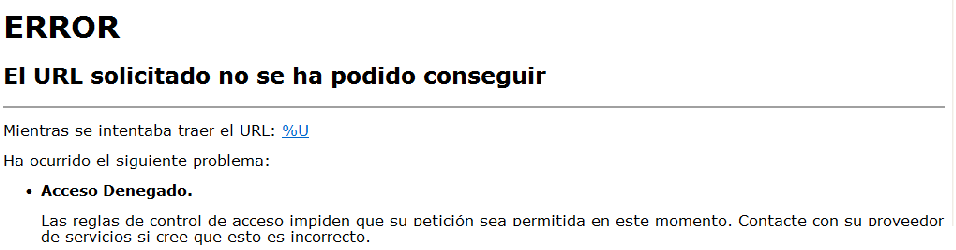
Cuarto
A lo que vinimos, vamos a editar las siguientes líneas, OJO , yo solo les voy a resaltar las NUEVAS líneas , tratare de decirles mas o menos cada cambio , pero creo que para esto todos los que lean esta guía sabrán que es.
Código: Seleccionar todo
<!DOCTYPE HTML PUBLIC “-//W3C//DTD HTML 4.01 Transitional//EN” “http://www.w3.org/TR/html4/loose.dtd“>
<HTML><HEAD><META HTTP-EQUIV=”Content-Type” CONTENT=”text/html; charset=iso-8859-1″>
<TITLE>ERROR: La direccion Web solicitada no se ha podido conseguir</TITLE>
<STYLE type=”text/css”><!–BODY{background-color:#C1C2C3;Font-family:verdana,sans-serif}PRE{font-family:sans-serif}–></STYLE>
<img src= https://ugustavo.files.wordpress.com/2011/03/narwhal.jpg title=”No insista” alt=”No insista” width=200 height=200 align=right>
</HEAD><BODY>
<H1>ERROR</H1>
<H2>El URL solicitado no se ha podido conseguir</H2>
<HR noshade size=”3px”>
<P>
Mientras se intentaba traer el URL:
<A HREF=”%U”>%U</A>
<P>
Ha ocurrido el siguiente problema:
<UL>
<LI>
<STRONG>
URL incorrecto.
</STRONG>
</UL>
El reglamento sobre el uso de los Sistemas impiden que su petición sea
permitida en este momento. Contacte a su Administrador si cree que esto es incorrecto.
<P>
<UL>
<LI>
<STRONG>
<b>Dpto de Sistemas</b></p>
</STONG>
</UL>
<P>
<HR noshade size=”1px”>
Ing: Gustavo Urrego
</P>
</UL>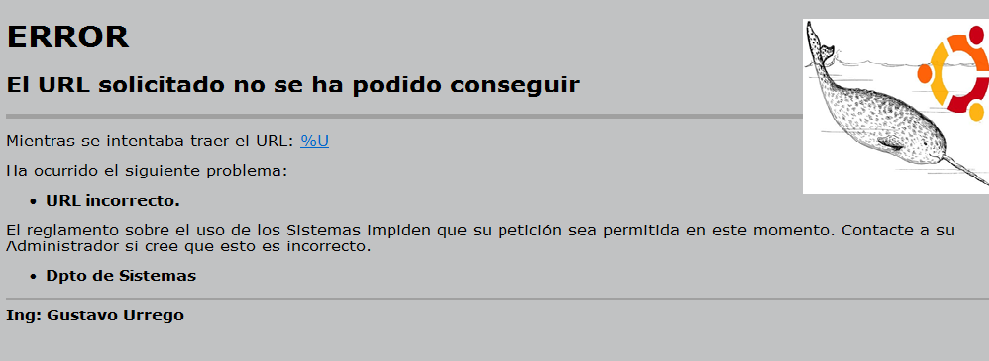
Quinto
LAS EXPLICACIONES:
1- C1C2C3 , Este es el color de fondo que pondremos a nuestros mensajes en formato hexadecimal, da click AQUÍ y les dejo una ayuda para que prueben cual les gusta mas.
2- <img src= http://ugustavo.files.wordpress.com/2011/03/narwhal.jpg title=”No insista” alt=”No insista” width=200 height=200 align=right>.
Este es la madre todos los secretos para darle nuestro TOQUE.
img src= https://ugustavo.files.wordpress.com/20 ... arwhal.jpg
El acceso al archivo narwahal.png DEBE estar en una web PERMITIDA por todos ( puede ser oculto en tu webserver).
title=”No insista” alt=”No insista” title y alt, un nombre a nuestro archivo y un nombre que se muestra al pasar el mouse por la imagen
width=200 height=200 width=Ancho de la imagen,Height=Largo de la imagen
align=right align, nos alinea nuestra imagen en la pantalla (Izquierda=Left, Centro=Center, Derecha=Right ).
El resto de cambios pues son fáciles de observar como se dan cuenta comparando el archivo Original con el que cambiamos , lo que hemos hecho es cambiar texto y colocarle unos ADORNITOS, como negrilla y demás.
Sexto
Que sigue,,,, vamos a ver ,, ha ya , pues nada si queremos, SOLO si queremos personalizar TODOS los demás archivos de
errores pues hagamosle , solo tengan en cuenta lo que les dije del lugar donde debe estar la imagen.
Septimo
Para que nuestros cambios tomen efecto , debemos reiniciar nuestro squid y como sugerencia les digo, hagan un cambio en la pagina que editamos aca y prueben, si todo sale bien procedan con el resto (SI TIENEN TIEMPO)
Código: Seleccionar todo
#service squid restart